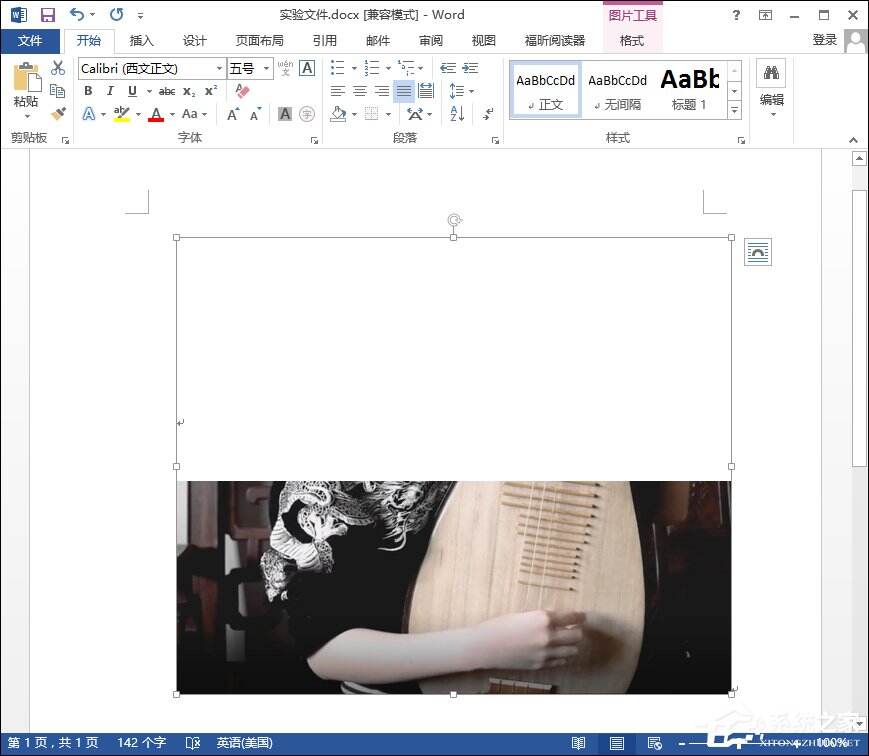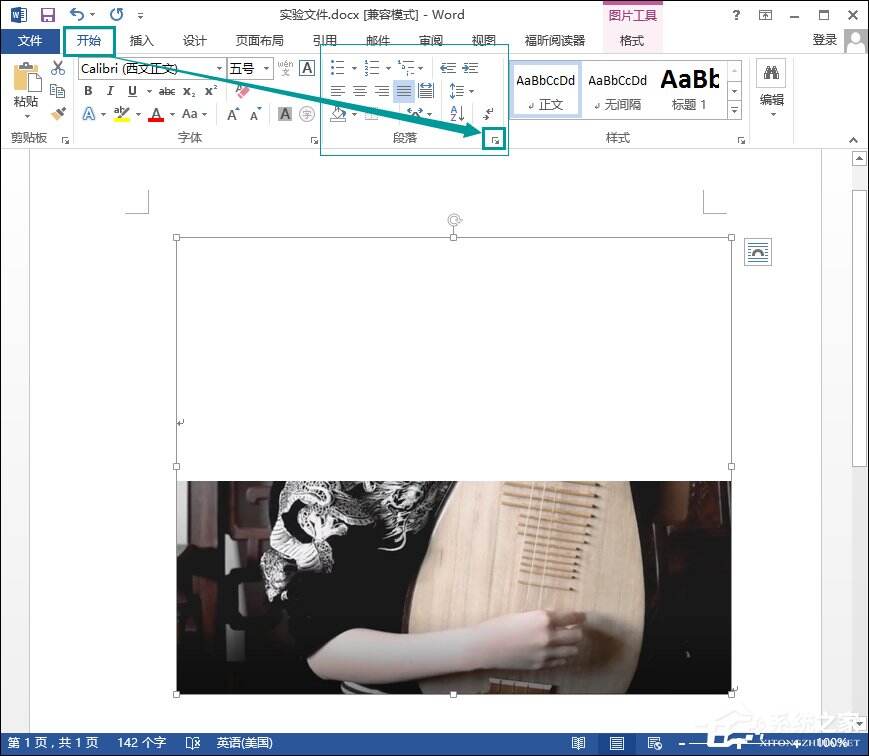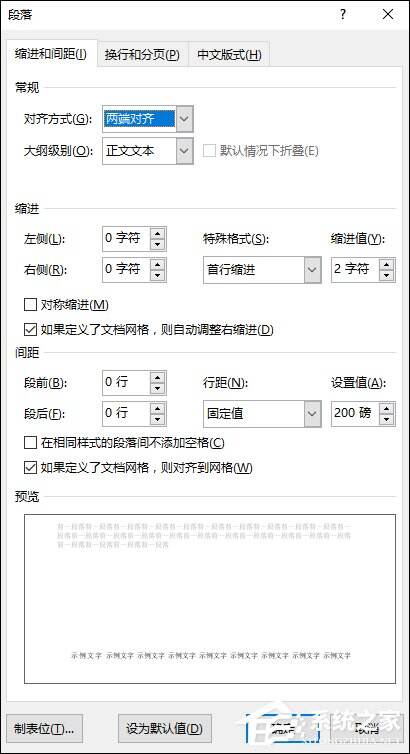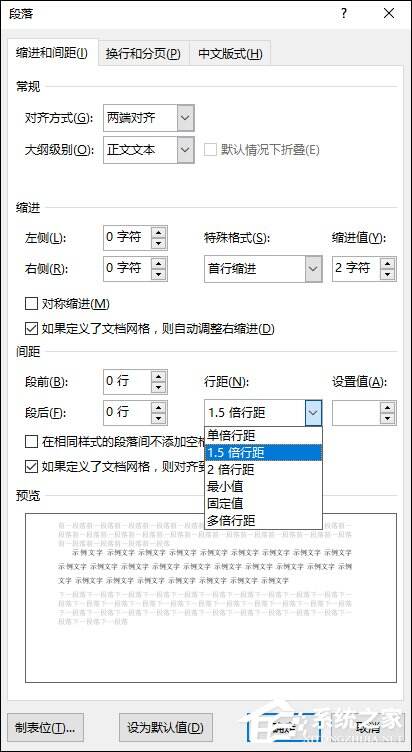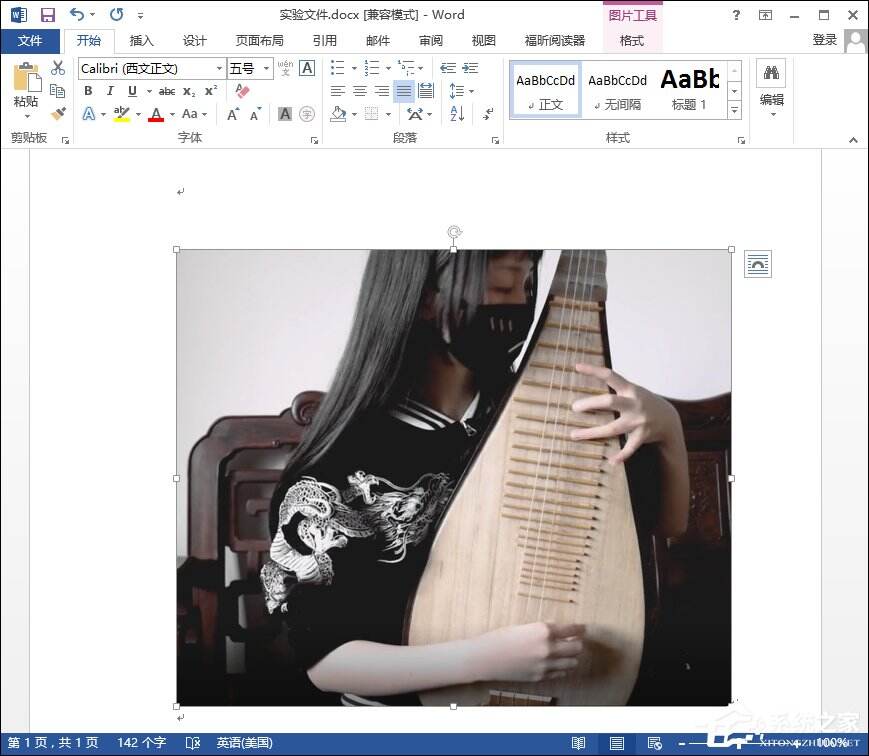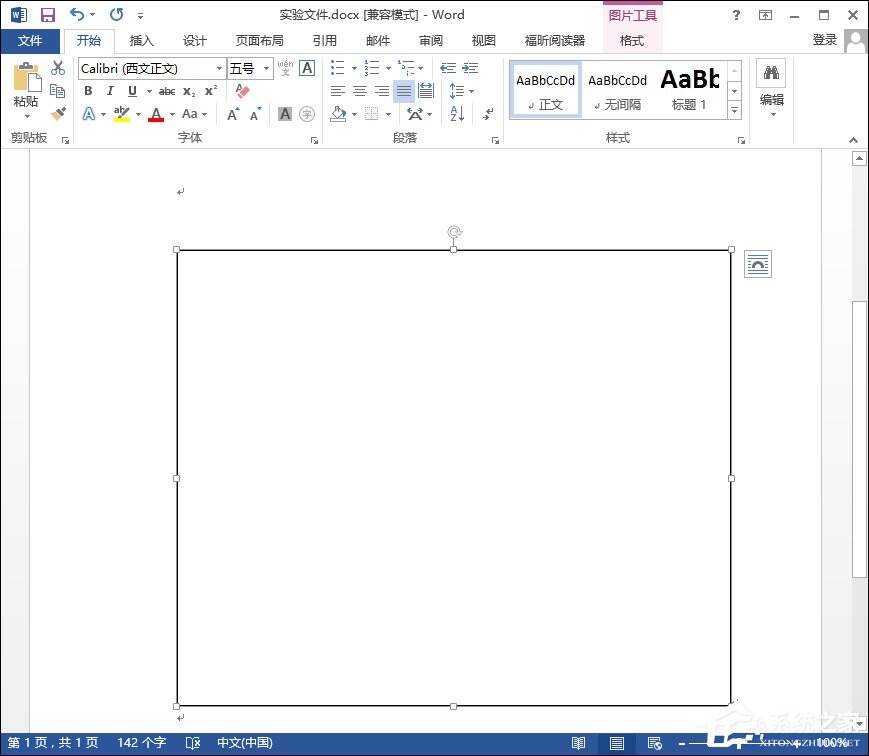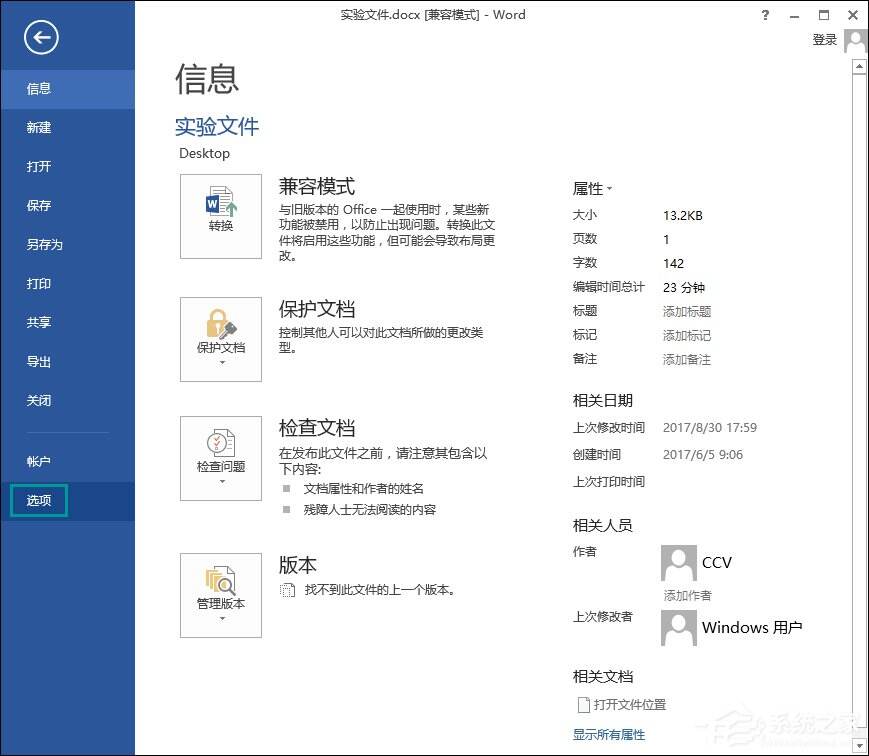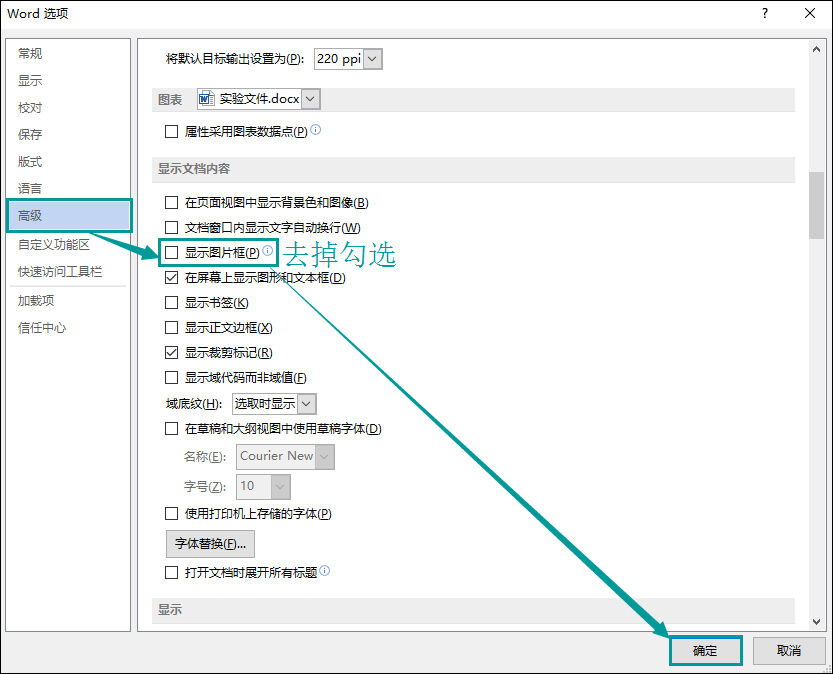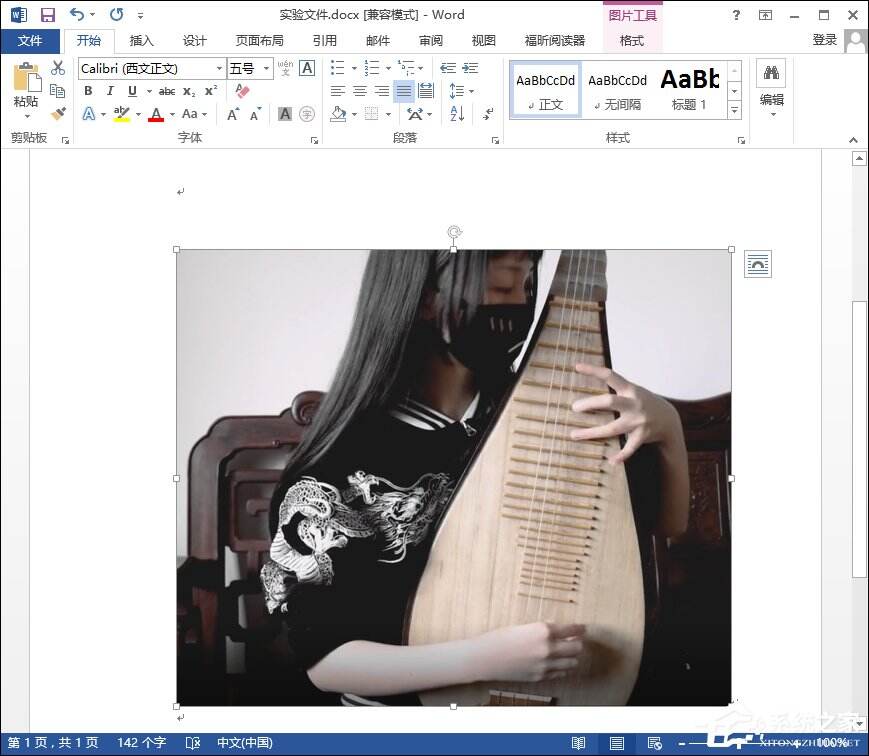Word图片显示不全怎么办?Word图片不显示时怎么修复?
办公教程导读
收集整理了【Word图片显示不全怎么办?Word图片不显示时怎么修复?】办公软件教程,小编现在分享给大家,供广大互联网技能从业者学习和参考。文章包含701字,纯文字阅读大概需要2分钟。
办公教程内容图文
原因:
这个Word文档设定了固定的行距而导致的,上面的显示永远显示的一小半截其实就是一行的宽度,是不是。
处理方法:
1、选择图片,在开始界面,点击段落栏目底部右侧的小箭头。
2、在弹出的段落格式对话框中,你会发现,它的行距是设定的固定值,如果你的也是,那就找到问题了。
3、那么,接下来就简单了,直接修改行距,把固定值修改为其它任何一个都行,我这里就选择了1.5倍行距为例。
4、确定之后,你回到Word图片,就会发现你的图片显示完全了吧,轻松搞定!
二、Word图片不显示的解决办法
起因:
有时候我们接到同事一个Word,打开发现图片完全不显示,只有一个框框,连上面的半截都看不到,那这又是怎么回事呢?
原因:
其实,这个也是Word里的一个简单设定搞的鬼,就是Word里显示图片框的设置引起的。
处理方法:
1、那么我么开始操作:点击Word左上角Office徽标,下拉菜单—>Word选项(选项),如图。
2、在弹出的对话框中,选择高级—>下拉滚动一下,看到显示文本内容—>你会看到一个显示图片框的选项给勾选上了,把勾去掉就可以了。如图。
3、确定之后,你就会发现,一切又恢复正常了!
以上内容便是Word图片不显示或显示不全时的修复方法,该方法适用与全部Word版本。
办公教程总结
以上是为您收集整理的【Word图片显示不全怎么办?Word图片不显示时怎么修复?】办公软件教程的全部内容,希望文章能够帮你了解办公软件教程Word图片显示不全怎么办?Word图片不显示时怎么修复?。
如果觉得办公软件教程内容还不错,欢迎将网站推荐给好友。